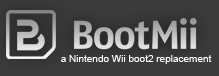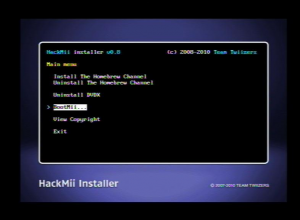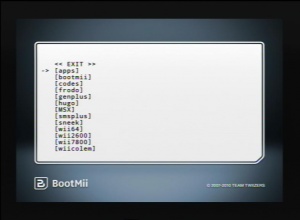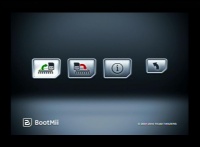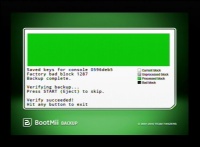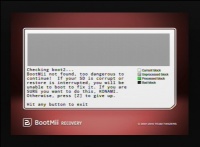BootMii
Para contactar con el creador de esta aplicación y obtener soporte o reportar bugs, visita su Página web oficial.
Para consultas y debates sobre el contenido de este artículo, visita el Hilo oficial.
Contenido |
BootMii
- Versión correspondiente del Hackmii installer: v1.0
BootMii es un sistema para Wii desarrollado por el Team Twiizers que proporciona acceso directo al hardware de la consola. En el caso de instalarse como boot2, permite tomar el control de la consola Wii justo después de encenderse y antes de cargar los archivos de sistema, por lo que puede utilizarse incluso cuando el sistema de archivos de la Wii está corrupto. Es la utilidad salvabricks por excelencia, sobre todo cuando se instala como boot2.
Características
- Desde el menú de BootMii se puede acceder directamente al Menú del Sistema y al Canal Homebrew
- Incluye un explorador de archivos para la tarjeta SD con capacidad de ejecutar aplicaciones homebrew especialmente programadas para usar MINI
- Permite realizar una copia exacta de la NAND de la consola Wii y sus claves, así como su restauración a partir de una copia.
Instalación
La instalación de BootMii se lleva a cabo usando una aplicación llamada HackMii Installer ejecutada mediante un exploit en consolas vírgenes o mediante un lanzador de homebrew en consolas vulneradas. El HackMii Installer utiliza los IOS originales de Nintendo para su instalación y ejecución, por lo que puede usarse en teoría en cualquier consola no modificada.
Las instrucciones para su descarga e instalación se pueden encontrar en la wiki del HackMii Installer.
BootMii puede ser instalado de dos formas:
- En el boot2 de la consola
- Como IOS en la NAND
Cada modo de instalación tiene sus ventajas e inconvenientes, pero es recomendable instalar siempre BootMii/boot2 si la consola es compatible.
Características de BootMii/boot2
Este modo instala BootMii en el boot2 de la consola Wii, permitiéndole actuar en lugar del boot2 oficial, por lo que se obtiene acceso a la consola antes de que arranque su sistema de archivos. Si los archivos necesarios para su funcionamiento no se encuentran en la tarjeta SD, el lector parpadeará un par de veces y arrancará el Menú del Sistema de la Wii.
Ventajas:
- Funcionamiento independiente del Menú del Sistema y del resto de sistema de archivos.
- Puede arrancar incluso cuando el resto del sistema de archivos está completamente corrupto.
- Permite copiar y restaurar de forma segura la NAND de la consola Wii desde la tarjeta SD.
- Editando el archivo de configuración se puede arrancar directamente al Canal Homebrew o al Menú del Sistema sin pasar por el menú de BootMii.
- Permite lanzar aplicaciones programadas para MINI que aprovechan el hardware de la consola sin depender de los IOS de Nintendo.
Inconvenientes:
- Solo se puede instalar gracias a una vulnerabilidad en el boot1 (bug strncmp (alias "bug Trucha")) de la consola Wii, la cual fue arreglada a mediados de 2008 junto a un rediseño del hardware (LU64+ (USA), LEH250+ (EUROPA) o LAH113+), por lo que no hay posibilidad de instalarlo en consolas fabricadas después de esa fecha (aunque el modelo no puede precisarlo).
- La instalación tiene un riesgo inherente, aunque muy bajo. A pesar de haber sido probada y declarada como segura, una incidencia externa como un corte de luz en un momento clave de la instalación puede dejar la consola inutilizada.
Características de BootMii/IOS
Este modo instala BootMii en el sistema de archivos de la Wii como un IOS más de la consola (IOS254). Tiene las mismas funciones que BootMii/boot2, pero debe ser lanzado usando un programa especial (principalmente desde el Canal Homebrew)
Ventajas:
- Compatibilidad universal con todas las consolas Wii, aunque tengan corregida la vulnerabilidad en el boot1.
- Permite lanzar aplicaciones con acceso directo al hardware usando MINI.
- Totalmente seguro de instalar.
Inconvenientes:
- Fácil de borrar o sobreescribir con una actualización oficial del firmware de la consola Wii.
- Restaurar la NAND es técnicamente posible, pero inseguro ya que podría dejar la consola inutilizada sin posibilidad de acceso a homebrew.
- Se requiere un control de GameCube para desplazarse entre las opciones de Bootmii y para realizar la restauración de NAND (usando el Konami Code)
Actualización de Bootmii
El Canal Homebrew tiene una función de actualización automática si tienes tu Wii conectada a Internet. Cuando haya una nueva versión aparecerá una ventana emergente comunicándotelo. Pulsa Sí para iniciar la descarga y cuando termine se ejecutará el último HackMii Installer, el cuál incluye Bootmii.
Si no tienes la Wii conectada a Internet puedes utilizar el HBC para lanzar el boot.elf del último HackMii Installer como si fuese cualquier otra aplicación. También es posible ejecutarlo desde el explorador de archivos de BootMii (IOS o Boot2), siendo útil en caso de no poder acceder al HBC pero sí a BootMii; en este caso se debe ejecutar el archivo bootmini.elf.
Desinstalación
BootMii/boot2 puede desinstalarse desde el propio [Hackmii Instller] o borrarse si se sobreescribe con una versión superior del boot2 oficial de Nintendo. Para borrar BootMii/IOS basta con ejecutar el HackMii Installer y acceder al menú de instalación de BootMii para seleccionar la opción "Uninstall BootMii as IOS"
Uso de BootMii
Controles
BootMii/boot2 puede manejarse con los botones del frontal de la consola ![]() y con el mando de GameCube
y con el mando de GameCube ![]() , mientras que BootMii/IOS solo puede manejarse con el mando de GC
, mientras que BootMii/IOS solo puede manejarse con el mando de GC ![]() .
.
| |
|
Acción |
|---|---|---|
| |
|
Navegar entre las opciones |
| |
|
Confirmar selección |
Menú principal
El acceso al menú principal de BootMii varía según el modo de instalación. Si está instalado como boot2, el menú principal aparecerá automáticamente al encender la consola; si está instalado como IOS se debe lanzar desde el menú Home del Canal Homebrew. En ambos casos es necesaria la presencia de los archivos de BootMii en la tarjeta SD:
- /bootmii/ppcboot.elf: Ejecutable de BootMii.
- /bootmii/armboot.bin: Contiene el núcleo de MINI, los drivers necesarios para inicializar aplicaciones con acceso directo al hardware de la consola.
- /bootmii/bootmii.ini: Archivo de configuración.
Una vez en el menú principal se pueden escoger varias opciones, que de izquierda a derecha son:
- Menú del Sistema: Seleccionando esta opción se accede directamente al Menú del Sistema.
- Canal Homebrew: Seleccionando esta opción se accede directamente al Canal Homebrew.
- Explorador de archivos: Seleccionando esta opción se accede al explorador de archivos de la tarjeta SD para lanzar aplicaciones que usan MINI.
- Menú de copia/restauración de NAND: Seleccionando esta opción se accede al menú de BackupMii y RestoreMii.
Explorador de archivos
| |
|
Acción |
|---|---|---|
| |
|
Navegar entre los archivos y carpetas |
| |
|
Confirmar selección |
Este explorador de archivos permite acceder a la tarjeta SD y ejecutar bajo MINI una aplicación en formato .elf que no esté basada en libogc, por ejemplo la versión MINI del HackMii Installer. Gracias a esto se pueden ejecutar aplicaciones con control total sobre el hardware de la consola.
Selecciona una carpeta para acceder a su contenido, ".." para volver al directorio anterior, y un archivo .elf que use MINI para ejecutarlo. Para salir selecciona "EXIT" en la raíz de la tarjeta SD.
Menú de copia/restauración de NAND
En este menú se puede escoger entre cuatro opciones, que de izquierda a derecha son:
- BackupMii: Hacer copia de la NAND.
- RestoreMii: Restaurar copia de la NAND.
- Acerca de: Créditos de BootMii.
- Volver: Vuelve al menú principal de BootMii.
En la opción "Acerca de" se pueden ver los créditos de BootMii, así como el ID de la consola, la versión de BootMii y de MINI, y las versiones del boot1 y el boot2 de la consola. Para salir de la pantalla de créditos pulsa ![]() en el mando de GameCube.
en el mando de GameCube.
BackupMii
Para el proceso de copiado de la NAND se requiere una tarjeta SD ![]()
![]() de al menos 1 GB de capacidad formateada en FAT o FAT32. Al acceder a BackupMii comprobará los requisitos, y si se cumplen comenzará automáticamente el copiado de la NAND. Una vez terminado, BackupMii empezará un proceso de verificación de la copia, que puede ser parado en cualquier momento pulsando
de al menos 1 GB de capacidad formateada en FAT o FAT32. Al acceder a BackupMii comprobará los requisitos, y si se cumplen comenzará automáticamente el copiado de la NAND. Una vez terminado, BackupMii empezará un proceso de verificación de la copia, que puede ser parado en cualquier momento pulsando ![]() (solo en BootMii/boot2) o
(solo en BootMii/boot2) o ![]() en el mando de GameCube. Cuando hayan concluido todos los procesos basta pulsar cualquier tecla para volver al menú.
en el mando de GameCube. Cuando hayan concluido todos los procesos basta pulsar cualquier tecla para volver al menú.
La copia de la NAND se guarda en dos archivos en la raíz de la tarjeta SD:
- nand.bin: Copia del sistema de archivos de la consola.
- keys.bin: Copia de las claves de la consola.
Estos dos archivos deben ser conservados ya que ambos son necesarios en el caso de tener que restaurar la copia de la NAND.
RestoreMii
Con esta opción se puede restaurar una copia de la NAND hecha anteriormente con BackupMii. Como es un proceso delicado se toman diversas medidas de seguridad para prevenir posibles problemas; en primer lugar RestoreMii solo permitirá restaurar una copia de la NAND de la propia consola Wii, y recharazá las copias de otras consolas. Para restaurar la NAND deben estar los dos archivos de la copia (keys.bin y nand.bin) en la raíz de la tarjeta SD.
Al acceder a RestoreMii en primer lugar hará una simulación de la restauración, pulsa ![]() o
o ![]() para continuar. A continuación comprueba si BootMii está instalado en boot2, y en caso contrario, advertirá de que si algo va mal durante el proceso tu Wii quedará inutilizada. Si quieres dar marcha atrás, pulsa
para continuar. A continuación comprueba si BootMii está instalado en boot2, y en caso contrario, advertirá de que si algo va mal durante el proceso tu Wii quedará inutilizada. Si quieres dar marcha atrás, pulsa ![]() y luego cualquier tecla para volver al menú. Si quieres proseguir y restaurar la copia de la NAND (solo recomendado si no queda otra opción en caso de tener Bootmii como IOS), tendrás que pulsar
y luego cualquier tecla para volver al menú. Si quieres proseguir y restaurar la copia de la NAND (solo recomendado si no queda otra opción en caso de tener Bootmii como IOS), tendrás que pulsar ![]() con Bootmii en boot2 o en el mando de GameCube
con Bootmii en boot2 o en el mando de GameCube ![]() el código KONAMI si se posee Bootmii como IOS:
el código KONAMI si se posee Bootmii como IOS:
Una vez restaurada la copia de la NAND, tu Wii volverá al mismo estado en el que estaba cuando se hizo la copia, incluyendo partidas guardadas, canales instalados, etc. Las transacciones en el Canal Tienda se verán afectadas en este proceso, lo que puede conllevar la pérdida de contenidos adquiridos si no se toman las medidas pertinentes.
Archivo de configuración
Dentro de la carpeta "bootmii" en la raíz de la tarjeta SD se encuentra el archivo de configuración de BootMii (bootmii.ini). Este archivo puede ser editado desde la consola Wii con aplicaciones Homebrew como BootMii Configuration Editor o desde la PC con un procesador de textos como el Bloc de Notas para modificar el comportamiento de BootMii al arrancar la consola, por lo que solo es útil en caso de tener instalado BootMii/boot2. Incluye los siguientes parámetros:
- VIDEO=: Este parámetro configura el modo de vídeo con el que se carga BootMii. No es recomendable modificarlo a menos que tengas problemas con la carga. Para este parámetro dispones de las opciones: NTSC, PAL50, PAL60 y PROGRESSIVE. Debes escribir el nombre del parámetro tal cual está escrito en negrita anteriormente.
- AUTOBOOT=: Este parámetro supone que tras un tiempo determinado (ver siguiente parámetro) en el menú del BootMii sin hacer nada se vaya directamente a otro menú, ya sea el del sistema o el del Canal Homebrew. Opciones: SYSMENU para que cargue el menú del sistema ó HBC para que cargue el Canal Homebrew. Debes escribir el nombre del parámetro tal cual está escrito en negrita anteriormente.
- BOOTDELAY=: Determina el tiempo de espera para el autoboot en segundos. Si se pone "0" el sistema arrancará automáticamente a la opción definida en el autoboot. El máximo tiempo de espera es 5 segundos.
Los comentarios dentro del archivo de configuración van precedidos de una almohadilla (#) y no son leídos por BootMii. Una vez configurado, el archivo bootmii.ini debería tener un aspecto similar a este:
# BootMii config file # Video mode, possible settings: # NTSC, PAL50, PAL60, PROGRESSIVE VIDEO=PAL60 # Autoboot, possible settings: # SYSMENU, HBC AUTOBOOT=SYSMENU BOOTDELAY=5
Preguntas frecuentes
| P: P: Cada vez que enciendo la Wii me sale el menú del BootMii. Ya estoy cansado de tener que aceptar en el menú del BootMii para pasar al menú del sistema. ¿Cómo puedo hacer que se salte BootMii? | |
| R: Edita el archivo de configuración para poner el autoboot en SYSMENU y el delay en 0, o quita los archivos de BootMii de la tarjeta SD (no sin antes hacer una copia). |
| P: Tengo los archivos de Bootmii en la tarjeta SD y el archivo de configuración correctamente editado y a pesar de ello no se inicia Bootmii en boot2 al encender la consola. Por qué sucede esto? | |
| R: Muy probablemente la tarjeta SD no es compatible, intente probar con otra tarjeta SD. No todas las tajetas con compatibles con Bootmii en boot2 a pesar de que si lo sean con el resto de aplicaciones Homebrew. |
| P: Puedo instalar Priiloader pero BootMii como boot2 no. ¿Por qué? ¿Acaso no son lo mismo? ¿Cuál es mejor entonces? | |
| R: Aunque ambas aplicaciones tienen como objetivo el mismo principio (tomar control de la consola antes del proceso de carga del System Menu), la manera de funcionar de Priiloader es muy distinta a la de BootMii, consulta su wiki para más información al respecto. En los casos en los que solo se puede instalar BootMii/IOS es un buen complemento, pero jamás alcanzará el nivel de protección de BootMii/boot2. |
| P: Al hacer la copia de la NAND me aparecen algunos bloques negros. ¿Eso es malo? | |
| R: Esos bloques negros son bad blocks o bloques corruptos. Son bloques no válidos que fallan en la estructura de la NAND, algo normal que viene de fábrica en la NAND (verás que cuando aparece uno pone factory bad block). Según Team Twiizers, es normal en cualquier Wii que se muestren entre 12 y 30 bloques corruptos al hacer la copia. |
| P: He sufrido un brick y tengo BootMii instalado y una copia de la NAND, pero no sé si puedo solucionarlo sin tener que restaurarla. ¿Dónde puedo informarme? | |
| R: En el hilo oficial de bricks y semibricks. |
| P: Después de leer esta wiki y de buscar en el hilo oficial no he conseguido resolver mi problema. ¿Qué hago? | |
| R: Escribe un mensaje en el hilo oficial detallando al máximo tu problema. |